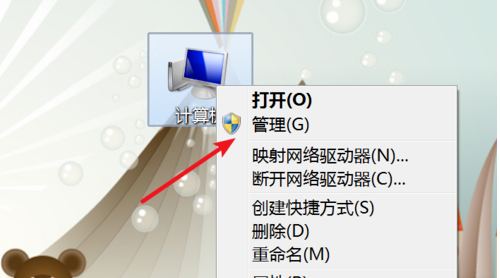
电脑屏幕闪烁。我相信每个人在用电脑的过程中都遇到过这个问题,但是会解决这个问题的人并不多。大多数人都会遇到此问题都选择送到电脑店去修。其实不用花钱也能解决,下面小编教你一个方法。
1.在电脑上桌面找到计算机,右键点击选择管理进入。
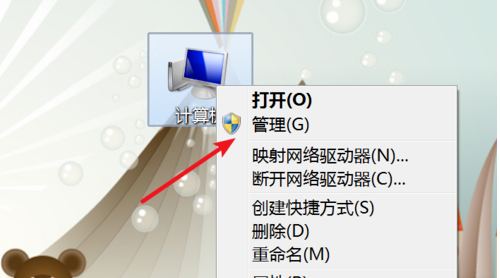
2.打开计算机管理窗口,单击左侧的“设备管理器”
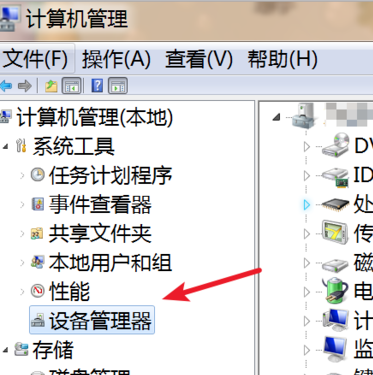
3.找到右侧的显示适配器,将其展开,右键单击下面的驱动程序,在弹出菜单中单击“更新驱动程序软件”,或再次卸载并安装它。
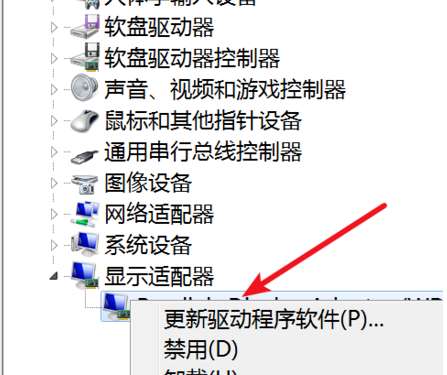
4.在打开的窗口中,选择自动搜索更新的驱动程序,或选择第二个驱动程序,找到显示器驱动程序所在的文件夹,然后更新。
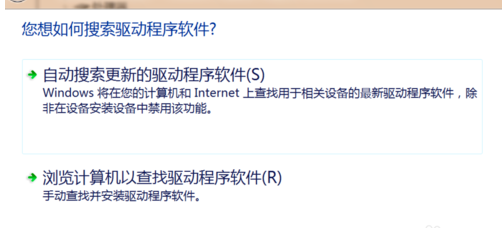
显示屏刷新率设置得太低:
1.如果显示器屏幕的刷新率设置得太低,我们可以右键单击桌面上的空白区域,然后在弹出菜单上单击“屏幕分辨率”。
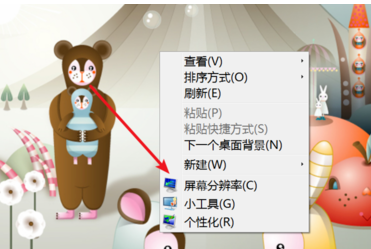
2.在弹出窗口中单击“高级设置”

3.一个弹出窗口,单击上方的“监视器”
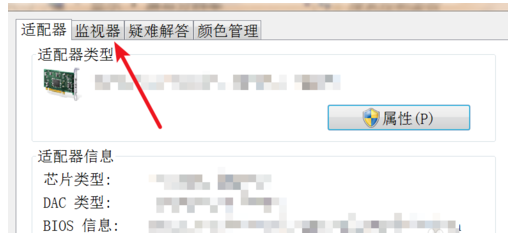
4.在“屏幕刷新率”的下拉框中选择更大的刷新率。
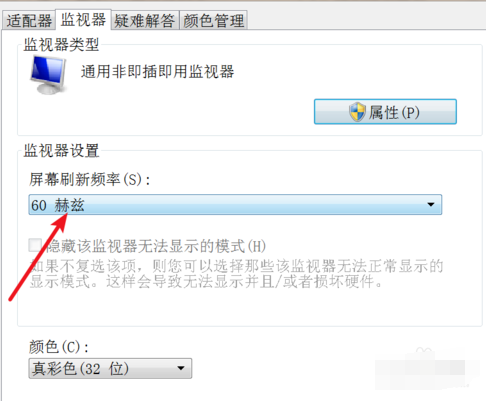
以上是解决计算机屏幕闪烁的方法。






 粤公网安备 44130202001059号
粤公网安备 44130202001059号